现在许多用户都已经在体验鸿蒙系统了,而有许多小伙伴发现当我们在安装第三方应用的时候,系统会提示发现恶意应用,并且无法安装该应用,该怎么解决这种情况?鸿蒙第三方软件被提示恶意应用该怎么安装呢?下面就和小编一起来看看吧!
1、鸿蒙系统安装第三方应用提示“恶意应用”,是因为开启了纯净模式来保护手机系统不受侵害,可以关闭纯净模式来安装应用;
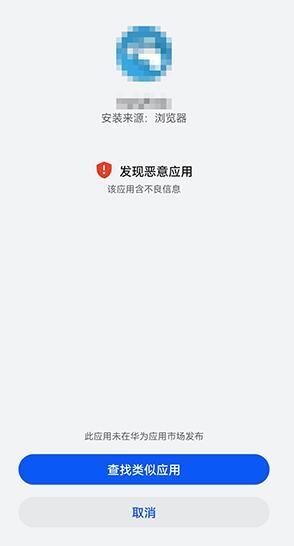
2、打开鸿蒙系统的【设置】,在设置中点击【系统和更新】
3、然后选择【纯净模式】进入;
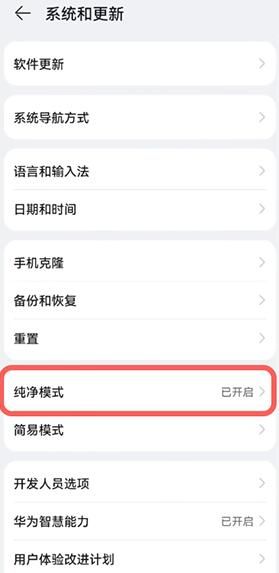
4、点击下方的【退出】;
5、最后点击弹出的提示中的【仍然退出】,之后即可安装第三方应用了。
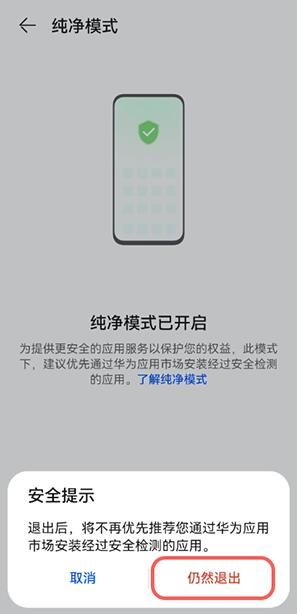
以上就是鸿蒙第三方软件被提示恶意应用该怎么安装的相关操作分享了。希望对大家有所帮助。
本文转载于:卡饭网 作者:Echo,如有侵权,请联系email:kf@53shop.com 进行删除处理。


